LG Smart TV: Интерактивное руководство пользователя
Телевизор LG Смарт ТВ снабжен Пультом ДУ Magic, который действует и как пульт ДУ, и как средство управления курсором. Вы можете воспользоваться Пультом ДУ Magic для управления телевизором Смарт ТВ и внешними устройствами, подключенными к телевизору Смарт ТВ.
Вы можете использовать Пульт ДУ Magic как компьютерную мышь для выбора и запуска медиа-контента на телевизоре Смарт ТВ. Пульт ДУ Magic также способен принимать голосовые команды или жесты управления для удобства управления разными функциями телевизора Смарт ТВ.
Регистрация Пульта ДУ Magic
Настройка указателя Пульта ДУ Magic
Регистрация Пульта ДУ Magic
Перед первым использованием Пульта ДУ Magic с вашим телевизором Смарт ТВ его следует зарегистрировать. Чтобы зарегистрировать Пульт ДУ Magic с помощью кнопкиКолесико (OK), выполните следующие действия:
Включите телевизор Смарт ТВ.

Подождите 10 секунд, пока телевизор Смарт ТВ включится.
Направьте Пульт ДУ Magic на экран телевизора, и нажмите кнопкуКолесико (OK). После регистрацииПульта ДУ Magic на экране телевизора появится сообщение.
Если Пульт ДУ Magic работает неправильно, его следует инициализировать и зарегистрировать повторно. Для использования кнопки Smart Home () и кнопкиBACK () на Пульте ДУ Magic для регистрации Пульта ДУ Magic, выполните следующие действия:
Нажмите кнопку Smart Home() и кнопкуBACK () на Пульте ДУ Magic и удерживайте их нажатыми в течение 5 секунд, чтобы инициализировать Пульт ДУ Magic.
Направьте Пульт ДУ Magic на экран телевизора Смарт ТВ, и нажмите кнопкуКолесико (OK). После регистрации Пульта ДУ Magic на экране появится сообщение.
Направьте Пульт ДУ Magiс на экран телевизора Смарт ТВ, и нажмите кнопкуBACK () на 5 секунд, чтобы повторить регистрацию Пульта ДУ Magic.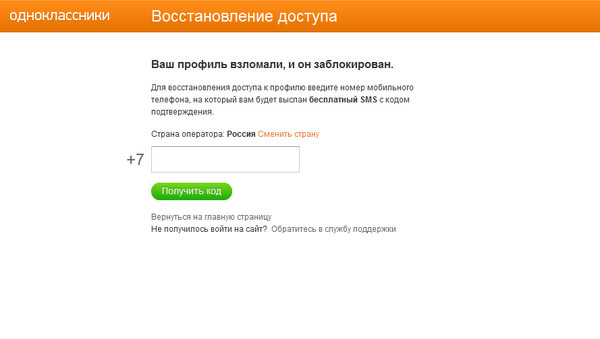
Настройка указателя Пульта ДУ Magic
Smart Home
() > Настройки > УСТАНОВКИ > УказательЧтобы настроить скорость, форму и размер указателя Пульта ДУ Magic, выполните следующие действия:
На Пульте ДУ Magic, нажмите кнопкуSmart Home(), чтобы открыть домашний экран Смарт ТВ.
На домашнем экране выберите Настройки.
Выберите УСТАНОВКИ > Указатель, чтобы открыть окно настройки указателя.
Выберите желаемые параметры:
Скорость: выберите скорость движения указателя.
Форма: выберите форму указателя.
Размер: выберите размер указателя.
Выравн.: включает и выключает авто-выравнивание указателя.
Функция Выравн. служит для перемещения указателя в центр экрана при встряхивании Пульт ДУ Magic в горизонтальном направлении.
служит для перемещения указателя в центр экрана при встряхивании Пульт ДУ Magic в горизонтальном направлении.
Личный кабинет | Университет МИСИС
Я не могу активировать аккаунт
Возникает ошибка «Введены неверные данные – не найден сотрудник или студент»
Попробуйте повторно активировать аккаунт, внимательно проверив вводимые данные. Если сообщение об ошибке возникает повторно, обратитесь в отдел кадров для проверки личных данных. Если данные верны, но проблема сохраняется, Опишите проблему в письме на электронную почту [email protected]
Мне не приходит на почту письмо со ссылкой для активации
Опишите проблему, указав ваши личные данные для идентификации (ФИО, номер зачетной книжки, последние 4 цифры паспорта, личную почту), в письме на почту [email protected]
Возникает ошибка «Что-то пошло не так.»
Опишите проблему, указав ваши личные данные для идентификации (ФИО, номер зачетной книжки, последние 4 цифры паспорта, личную почту), в письме на почту login@edu.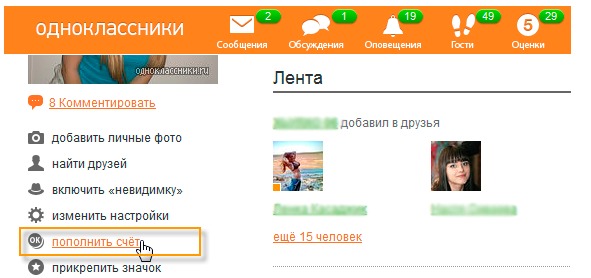 misis.ru
misis.ru
Мой аккаунт уже активирован. Не получается войти в ЛК
Я не знаю свой логин
Логином для входа в ЛК является корпоративная почта в домене @misis.ru
Я не помню/не знаю пароль
Для восстановления пароля воспользуйтесь функцией восстановления пароля. В поле «Ваша личная или корпоративная почта» введите свою корпоративную почту вида @misis.ru, либо личную почту, привязанную к ЛК. Далее следуйте инструкциям, высланным на указанную вами электронную почту
Мне на личную почту не приходит письмо с инструкцией для восстановления пароля
Сообщите ваши личные данные (ФИО, табельный номер, последние 4 цифры паспорта, личную почту) и описание проблемы в электронном письме на почту [email protected]
Не получается сменить пароль. Ошибка «Возникли проблемы при записи вашего аккаунта»
Сообщите ваши личные данные (ФИО, табельный номер, последние 4 цифры паспорта, личную почту) и описание проблемы в электронном письме на почту login@edu. misis.ru.
misis.ru.
Не получается сменить пароль. Ошибка «Ссылка недействительна»
Если Вы используете браузер Safari или UV, повторите запрос ссылки на восстановление пароля и откройте ее используя другой браузер. Если данная ошибка возникает при использовании других браузеров и повторный запрос не помогает, сообщите ваши личные данные (ФИО, табельный номер, последние 4 цифры паспорта, личную почту) и описание проблемы в электронном письме на почту [email protected]
Не получается сменить пароль. Пароль не соответствует требованиям
Пароль должен состоять только из букв английского алфавита и цифр. В обязательном порядке содержать буквы как верхнего, так и нижнего регистров и цифры. Минимальная длинна пароля 8 символов.
Ошибки в личных данных, указанных в профиле ЛК
Неверно указаны группа, ФИО, паспортные или другие данные
Обратитесь в отдел кадров для корректировки личных данных. Если после корректировки данные в ЛК остаются неисправленными, сообщите ваши личные данные (ФИО, табельный номер, последние 4 цифры паспорта, личную почту) и описание проблемы в электронном письме на почту login@edu. misis.ru
misis.ru
Другие
Я утратил доступ к почте, к которой привязан ЛК
Опишите проблему в письме на электронную почту [email protected]
Недоступны необходимые модули (не отображаются/недостаточно прав)
Сообщите ваши личные данные (ФИО, табельный номер, последние 4 цифры паспорта, личную почту) и описание проблемы в электронном письме на почту [email protected].
Проблемы с функционалом Canvas
Свяжитесь с тех. поддержкой LMS Canvas: 8(495)638-45-15, Б-712, 10:00-18:00
Ошибка «Что-то пошло не так.»
Сообщите ваши личные данные (ФИО, табельный номер, последние 4 цифры паспорта, личную почту) и описание проблемы в электронном письме на почту [email protected]
Не могу войти в почту @misis.ru после активации/восстановления пароля корпоративной почты
Логином для входа на вашу почту @misis.ru является адрес вашей электронной почты.
Я не могу активировать аккаунт
Возникает ошибка «Введены неверные данные – не найден сотрудник или студент»
Попробуйте повторно активировать аккаунт, внимательно проверьте вводимые данные. Если сообщение об ошибке возникает повторно, обратитесь в студенческий офис (кабинет Г-207) для проверки личных данных. Если данные верны и проблема сохраняется, опишите проблему в письме на электронную почту [email protected].
Если сообщение об ошибке возникает повторно, обратитесь в студенческий офис (кабинет Г-207) для проверки личных данных. Если данные верны и проблема сохраняется, опишите проблему в письме на электронную почту [email protected].
Я недавно восстановился/был отчислен
Опишите проблему в письме на электронную почту [email protected] для получения доступа к личному кабинету
Мне не приходит на почту письмо со ссылкой для активации
Опишите проблему, указав ваши личные данные для идентификации (ФИО, номер зачетной книжки, последние 4 цифры паспорта, личную почту), в письме на почту [email protected]
Возникает ошибка «Что-то пошло не так.»
Опишите проблему, указав ваши личные данные для идентификации (ФИО, номер зачетной книжки, последние 4 цифры паспорта, личную почту), в письме на почту [email protected]
Мой аккаунт уже активирован. Не получается войти в ЛК
Я не знаю свой логин
Логином для входа в ЛК является сгенерированная автоматически корпоративная почта вида m«номер_зачетки»@edu. misis.ru. Например: [email protected]
misis.ru. Например: [email protected]
Я не помню/не знаю пароль
Для восстановления пароля воспользуйтесь кнопкой «Восстановить пароль». В поле «Ваша личная или корпоративная почта» введите почту вида m«номер зачетки» @edu.misis.ru. Далее следуйте инструкциям, высланным на вашу личную электронную почту
Мне на личную почту не приходит письмо с инструкцией для восстановления пароля
Опишите проблему, указав ваши личные данные для идентификации (ФИО, номер зачетной книжки, последние 4 цифры паспорта, личную почту), в письме на почту [email protected]
Не получается сменить пароль. Ошибка «Возникли проблемы при записи вашего аккаунта»
Опишите проблему, указав ваши личные данные для идентификации (ФИО, номер зачетной книжки, последние 4 цифры паспорта, личную почту), в письме на почту [email protected]
Не получается сменить пароль. Ошибка «Возникли проблемы при записи вашего аккаунта»
Опишите проблему, указав ваши личные данные для идентификации (ФИО, номер зачетной книжки, последние 4 цифры паспорта, личную почту), в письме на почту login@edu.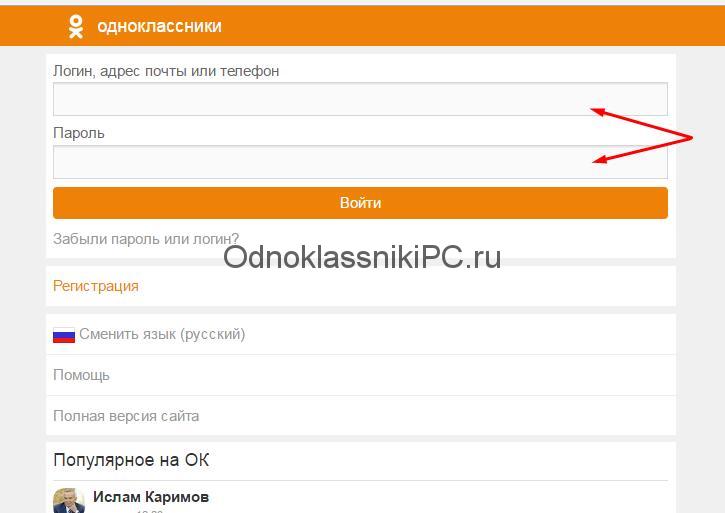 misis.ru
misis.ru
Не получается сменить пароль. Пароль не соответствует требованиям
Пароль должен состоять только из цифр и букв английского алфавита (хотя бы одной буквы верхнего регистра и хотя бы одной нижнего регистра). Минимальная длинна пароля 8 символов
Я недавно был отчислен
Опишите проблему в письме на электронную почту [email protected] для получения дополнительной информации
Я утратил доступ к личной почте, к которой привязан ЛК
Я утратил доступ к личной почте, к которой привязан ЛК
Опишите проблему в письме на электронную почту [email protected] для замены вашей личной электронной почты
Ошибки в личных данных, указанных в профиле ЛК
Неверно указаны группа, ФИО, паспортные или другие данные
Обратитесь в студенческий офис (кабинет Г-207) для корректировки личных данных. Если после корректировки данные в ЛК остаются неисправленными, сообщите ваши личные данные (ФИО, номер зачетной книжки, последние 4 цифры паспорта, личную почту) и опишите проблему в письме на электронную почту login@edu. misis.ru.
misis.ru.
Недоступны необходимые модули (не отображаются/недостаточно прав)
Недоступны необходимые модули (не отображаются/недостаточно прав)
Убедитесь, что в правом верхнем углу из выпадающего списка выбран номер зачетной книжки.
Если проблема сохраняется, сообщите ваши личные данные (ФИО, номер зачетной книжки, последние 4 цифры паспорта, личную почту) и опишите проблему в письме на электронную почту [email protected].
Не могу просмотреть электронную зачетную книжку
Ошибка «Нет прав для просмотра данного модуля»
Сообщите ваши личные данные (ФИО, номер зачетной книжки, последние 4 цифры паспорта, личную почту) и опишите проблему в письме на электронную почту [email protected].
Не получается заказать справку
Появляется ошибка «Выберите студента для отображения модуля». Страница обновляется и ничего не происходит
В правом верхнем углу выберите из выпадающего списка номер своей зачетной книжки
Не получается заказать справку
Появляется ошибка «Выберите студента для отображения модуля». Страница обновляется и ничего не происходит
Страница обновляется и ничего не происходит
В правом верхнем углу выберите из выпадающего списка номер своей зачетной книжки
Не получается заказать выписку об оценках
Не получается заказать выписку об оценках
Убедитесь, что в правом верхнем углу в выпадающем списке выбран верный номер вашей зачетной книжки
Ошибка «Недостаточно данных»
Сообщите ваши личные данные (ФИО, номер зачетной книжки, последние 4 цифры паспорта, личную почту) и описание проблемы в электронном письме на почту [email protected]
Не могу оплатить общежитие. Неверный номер договора
Не могу оплатить общежитие. Неверный номер договора
Опишите проблему и сообщите ваши личные данные для идентификации (ФИО, номер зачетной книжки, последние 4 цифры паспорта, личную почту, номер договора) в электронном письме на почту [email protected]
Проблемы с функционалом Canvas
Проблемы с функционалом Canvas
Свяжитесь со службой тех.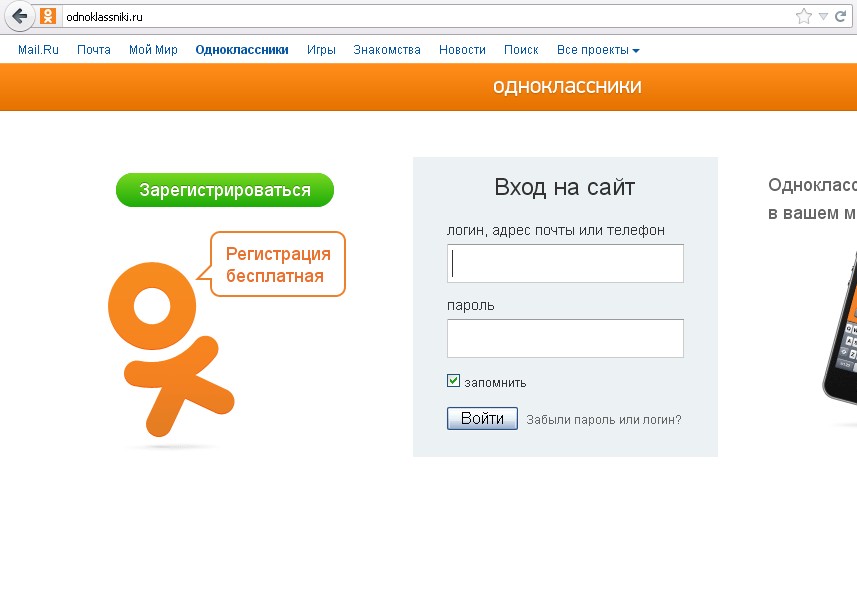 поддержки LMS Canvas: +7 495 638-45-15, Б-712, с 10:00 до 18:00
поддержки LMS Canvas: +7 495 638-45-15, Б-712, с 10:00 до 18:00
Ошибка «Что-то пошло не так.»
Ошибка «Что-то пошло не так.»
Опишите проблему, указав ваши личные данные для идентификации (ФИО, номер зачетной книжки, последние 4 цифры паспорта, личную почту), в письме на почту [email protected]
Передача титула за пределы штата
Передача прав собственности на транспортное средство
- Перевод из другого штата
Что взять с собой
Чтобы передать свой автомобиль после переезда в Оклахому, вам необходимо принести следующие документы в сервисный центр Оклахомы или в офис лицензированного оператора:
Название за пределами штата
Форма 701-6 — Заявление на получение свидетельства о праве собственности штата Оклахома
Действительные водительские права
Доказательство страховки штата Оклахома
Передаваемое транспортное средство
Что взять с собой
Чтобы зарегистрировать свой автомобиль после покупки у частного продавца или дилера за пределами Оклахомы, вам необходимо принести следующие документы в сервисный центр Оклахомы или в офис лицензированного оператора:
Надлежащим образом присвоенное название за пределами штата
9Форма 0021 701-6 — Заявление на получение Свидетельства о праве собственности штата Оклахома
Действительные водительские права
Доказательство страховки штата Оклахома
Транспортное средство регистрируется
Форма 722-1 — Договор купли-продажи ИЛИ Декларация о цене покупки автомобиля
Регистрация вашего автомобиля
Соберите все документы, перечисленные выше
Мы рекомендуем сделать копии ваших документов, так как ваши оригиналы могут быть вам не возвращены. С 1 июля 2022 года ваше право собственности будет отправлено держателю залога.
С 1 июля 2022 года ваше право собственности будет отправлено держателю залога.
Посетите сервисный центр в Оклахоме или лицензированный оператор
Найти местоположение
При посещении
Оплата будет завершена. После оплаты и обработки ваших документов вам выдадут новый стандартный номерной знак и наклейку, которые будут установлены на вашем автомобиле.
В случае ареста ваше право собственности будет отправлено держателю залога. Если залога нет, ваше название будет отправлено вам по почте в течение 2 рабочих дней в рамках вашей регистрации.
№ te
Если вы хотите приобрести специальную тарелку, она будет заказана для вас во время вашего визита и отправлена вам по почте. Пожалуйста, подождите до 20 дней для доставки и обработки. Узнайте больше о специальных пластинах, нажав здесь.
Налоги и сборы
Требуемые сборы зависят от типа транспортного средства, года выпуска и других переменных.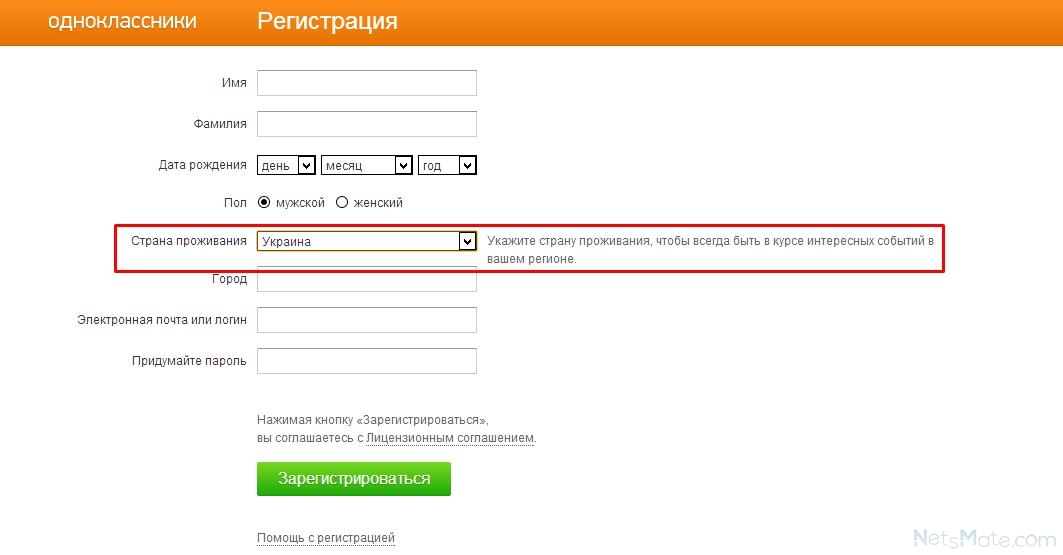 Нажмите здесь, чтобы посетить нашу страницу сборов и узнать больше.
Нажмите здесь, чтобы посетить нашу страницу сборов и узнать больше.
Причитающиеся налоги можно рассчитать с помощью Калькулятора налогов с продаж и акцизов.
*Калькулятор налога с продаж и акцизов основан на ценах, указанных NADA. Цены, указанные NADA, могут измениться в любое время, поэтому окончательная налоговая цена может отличаться. Эта оценка не включает другие сборы, подлежащие уплате во время регистрации.
Калькулятор продаж и акцизов
Часто задаваемые вопросы
Лицензированные операторы, ранее называвшиеся Tag Agents, — это места, утвержденные Службой Оклахомы для предоставления услуг по лицензированию от имени штата Оклахома. Посетите нашу страницу «Местоположения», чтобы узнать, предлагается ли услуга, которую вы хотите получить, в месте, где действует Лицензированный оператор.
Ресурсы
Страница DL за пределами штата
Vehicle Renewal
В штате Оклахома каждый год, когда вы владеете зарегистрированным транспортным средством, вы должны продлевать регистрацию, даже если транспортное средство не эксплуатируется.
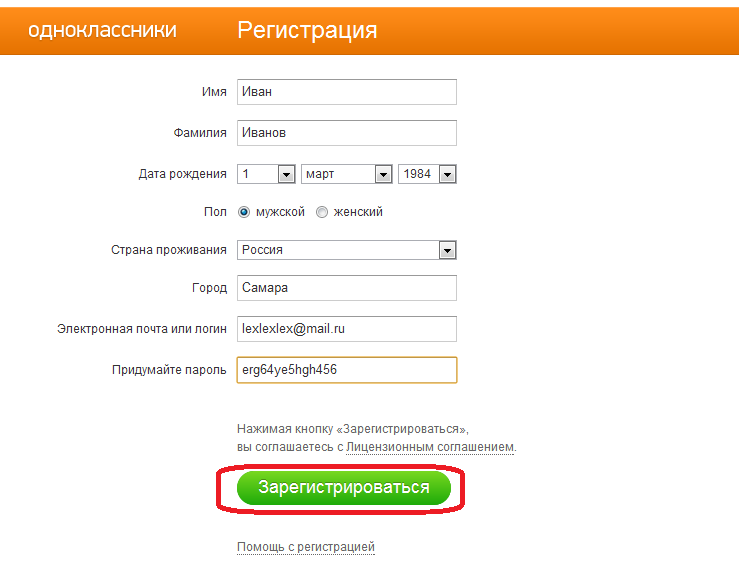 Вы можете продлить свой автомобиль онлайн или лично.
Вы можете продлить свой автомобиль онлайн или лично.Если вы еще не зарегистрировали свой автомобиль, посетите нашу страницу регистрации.
Страница регистрации автомобиля
Продлить онлайн
Стандартное обновление автомобиля
Стандартное продление
Обновление лодки
Обновление лодки
Замена подвесного мотора
Обновление подвесного мотора
Обновление коммерческого прицепа
Обновление коммерческого трейлера
Обновление коммерческого прицепа для массовых грузов
Массовое коммерческое обновление
Обновление сельскохозяйственной техники
Обновление сельскохозяйственной техники
Продлить лично
Собрать все документы
Вам необходимо предоставить следующее:
- Действующие водительские права
- Доказательство страхования транспортного средства штата Оклахома
(Требуется только для дорожных транспортных средств) - ВИН
Посетите сервисный центр в Оклахоме или лицензированный оператор
Во многих местах есть возможность записаться на прием и без предварительной записи.
Найти местоположение
Получение обновленной регистрации
После обработки вашего продления агент предоставит вам вашу регистрацию и наклейку.
Примечание
Неполучение уведомления о продлении регистрации не освобождает владельца транспортного средства от обязанности своевременно возобновить регистрацию транспортного средства. Несвоевременное продление регистрации приведет к наложению штрафных санкций за просроченную регистрацию.
Подпишитесь на напоминания по электронной почте
Тарифы могут варьироваться
Щелкните здесь, чтобы посетить нашу страницу комиссий для получения дополнительной информации.
Ищете статус вашего продления?
Отслеживайте статус вашего продления ниже.
*Вам потребуется предоставить номер подтверждения продления или информацию о вашем автомобиле.
Где мое обновление?
Часто задаваемые вопросы
Если вы не получили свою бирку, вам необходимо связаться с агентством, где она была обработана.

